В процессе работы с сетью Интернет у нас может возникнуть необходимость раздать Интернет с нашего ноутбука на мобильный телефон. Обычно в этом случае ноутбук подключён к Интернету по сетевому кабелю, что усложняет задачу сопряжения устройств и передачу Интернета на мобильные гаджеты. Можно ли раздать Интернет с ноутбука на смартфон, и какие способы для этого существуют – расскажем в нашем материале.
Мобильный хот-спорт в ОС Виндовс
Операционная система Виндовс может похвалиться встроенным инструментарием, способным превратить ваш ноутбук в беспроводную точку доступа. Последняя позволяет другим устройствам подключаться к ней и совместно использовать имеющееся на ноутбуке интернет-соединение. Благодаря скрытой функции виртуального адаптера Wi-Fi в ОС Виндовс вы можете создать точку доступа Wi-Fi, и подключить к ней ваши мобильные телефоны.
Процедура выглядит следующим образом:
- Нажмите на кнопки Win + I;
- В открывшемся окне слева выберите раздел «Сеть и Интернет»;
Как раздать интернет по кабелю с ноутбука на ПК
Используйте функционал командной строки
Второй способ подключить смартфон через ноутбук к Интернету – это использовать функционал командной строки и сетевую команду netsh.
Для этого запустите командную строку с административными правами. Это можно сделать нажав на кнопку «Пуск», после чего введите в строке поиска «командная строка». Наведите курсор на найденное совпадение ниже, щёлкните правой клавишей мышки, и выберите опцию «Запуск от имени администратора».
В командной строке наберите команду для создания Wi-Fi сети:
netsh wlan set hostednetwork mode=allow ssid=»Name Wi-Fi» key=»XXXXX» keyUsage=persistent
Вместо «Name Wi-Fi» введите имя вашей сети Wi-Fi (латиницей), а вместо «XXXXX» — пароль к вашей сети.
Затем введите команду для включения сети:
netsh wlan start hostednetwork
Если отобразится сообщение «Размещённая сеть запущена», тогда всё работает хорошо.
Затем необходимо открыть общий доступ к созданной нами сети. Для этого нажмите на клавиши Win+R, введите там команду ncpa.cpl и нажмите ввод.
В открывшемся перечне наведите курсор на сетевое подключение, через которое ноутбук подключен к Интернету (в нашем случае это Ethernet), и щёлкните правой клавишей мышки. В открывшемся меню выберите «Свойства».
В окне свойств Ethernet-подключения выберите вкладку «Доступ».
Установите галочку рядом с опцией «Разрешить другим пользователям…».
В перечне подключений выберите подключение со звёздочкой в конце названия и нажмите внизу на «ОК».
После этого вы сможете подключиться к созданной вами сети.
Используйте программу Connectify Hotspot
Если по каким-либо причинам заставить работать встроенную точку доступа Wi-Fi вы не хотите, попробуйте программу «Connectify Hotspot». Функционал данного приложения позволит создать надёжную точку доступа Wi-Fi, с помощью которой подключить ваш смартфон к сети Интернет.
- Скачайте программу «Connectify Hotspot» и установите её на ваш компьютер https://connectify.me;
- После установки программы перезагрузите ваш PC;
- Запустите программу;
- В настройках программы выберите общий доступ подключения к Интернету (в нашем случае ваше Ethernet-соединение). В опции доступа к сети установите «В режиме маршрутизатора». Пропишите название вашей будущей сети и её пароль;
- Кликните на кнопку «Запустите точку доступа Hotspot»;
Останется выполнить подключение к созданной вами сети на вашем мобильном устройстве.
Если данная программа по каким-либо причинам вам не подходит, можете попробовать какую-либо из программ-аналогов. Например, «Virtual Router Plus», «Wi-Fi Hotspot Creator», «MyPublicWifi» и другие, обладающие схожим функционалом.
Воспользуйтесь кабелем USB и программой Android Reverse Tethering
Также обеспечить раздачу сети Интернет с вашего ноутбука на телефон вы сможете с помощью USB-кабеля и специализированного приложения «Reverse Tethering». Выполните следующее:
Источник: sdelaicomp.ru
Раздаем Wi-Fi без роутера c ноутбука или ПК
Если у Вас подключен обычный кабель от интернета к компьютеру или ноутбуку, и вы задумались о том, может ли он раздать WiFi с него по своему дому или квартире? Все что потребуется для того чтобы ваш ноутбук или компьютер работал как WiFi-роутер, это соответственно наличие WiFi-адаптера, давайте разберемся как это сделать.
Для настройки раздачи wifi через командную строку (cmd) используйте команды:
- netsh wlan set hostednetwork mode=allow
- netsh wlan set hostednetwork mode=allow ssid=FastWifi key=12345678 keyUsage=persistent
- netsh wlan start hostednetwork
Проверяем наличие WiFi-адаптер
Чтобы узнать есть ли у Вашего ноутбука или компьютера WiFi-адаптер, необходимо зайти и посмотреть имеющиеся устройства в «Центре управления сетей или общим доступом»

Далее «Изменение параметров адаптера».

У вас должен быть значок с типом «Беспроводное соединение».

Состояние ее должно быть «Включено»
Так же на обычных компьютерах WiFi-адаптер выглядит так:

Так же WiFi-адаптер вы можете приобрести в магазине, есть USB WiFi-адаптеры в виде Флешки:

Программы для раздачи WiFi
Как проверить наличие возможности работать по WiFi мы разобрались, теперь давайте разберемся, как сделать WiFi без роутера с ноутбука или компьютера при помощи специальных программ. Создано множество специальных программ, которые смогут помочь раздать Вай-Фай без особых усилий.
mHotspot
Утилита для создания и раздачи интернета по беспроводной сети Вай-Фай с ноутбука или стационарного компьютера. Программа без труда создает виртуальный Вай-Фай роутер, необходимо только задать имя и пароль для сети.
Ключевые особенности программы Mhotspot:
- Возможность подключить до 10 устройств;
- Поддерживаем все типы подключения;
- Мониторинг подключенных устройств;
- Программа может работать как усилитель.

MyPublicWiFi
Инструкцию по установке на ноутбук и обзор по данной программе, которая поможет раздать интернет, вы можете прочитать в предыдущей моей статье:
Ключевые особенности программы MyPublicWiFi:
- Поддерживаем все типы подключения;
- Мониторинг подключенных устройств;
- Запись журнала посещаемых страницы;
- Ограничение на раздачу данных для подключенных устройств.
Connectify

Ключевые особенности программы Connectify:
- Поддерживаем все типы подключения;
- Мониторинг подключенных устройств;
- Легко контролировать раздаваемый трафик;
- Можно обмениваться файлами;
Все данные программы помогут Вам сделать дома Вай-Фай без роутера, и раздать Интернет.
Раздаем WiFi в Windows
Рассмотрим как можно раздать Вай-Фай без роутера, при помощи стандартный инструментов Windows XP, 7, 8, 10.
Windows XP
Для того чтобы раздать Вай-Фай с ноутбука или стационарного компьютера на Windows XP, нам необходимо открыть «Пуск», «Панель управления» далее «Мастер беспроводной сети». В открывшемся окне нажимаем «Далее», задаем имя беспроводной сети (SSID). Ставим маркер на «Вручную назначать ключ сети», и отмечаем флажком, «Использовать WPA-шифрование…»

Задаем «ключи сети» — это ваш пароль, задаем пароль и нажимаем «Далее», выберем «Установить сеть вручную», Готово. На этом настройка беспроводной сети Вай-Фай завершена, и вы можете к ней подключаться.
Windows 7, 8, 10
Первое что необходимо сделать, открыть «Центр управления сетями или общим доступом».


Нажимаем «Настройка нового подключения или сети»

В самом низу выбираем «Настройка беспроводной сети компьютер-компьютер»

Задаем параметры сети: Имя, пароль.
Далее для того чтоб к подключаемым устройствам предоставить интернет по данной сети, необходимо открыть общий доступ. Для этого в том же окне «Центра управления сетями или общим доступом» нажимаем, «Изменение параметров адаптера».

В открывшемся окне, по значку через, которое вы получаете доступ к Интернет, например может быть:«Беспроводное сетевое соединение» или «Подключение по локальной сети», нажимаем ПКМ, выбираем «Свойства»


Переходим на вкладку «Доступ».
Отмечаем галочками «Разрешить» два указанный параметра, и жмем «ОК». На этом настройка беспроводной сети на компьютере или ноутбуке завершена. Можете подключаться к ней и получать доступ к Интернету, от вашего виртуального роутера.
Ссылки
Все описанные выше программы вы можете скачать по указным ссылкам, с официальных источников:
Как вам статья?
Источник: znaiwifi.com
Ноутбук как модем — как раздать Вай-Фай на телефон легче всего в 2023 году
Ноутбуки – универсальные устройства. Благодаря им мы не только получаем стандартный функционал стационарного ПК в сочетании с мобильностью и компактностью, но и кое-что еще. Например, ноутбук может запросто стать пауэрбанком для подзарядки мелких гаджетов благодаря своему емкому аккумулятору.

Мало того, его можно легко превратить в точку доступа к сети. И далее будет во всех подробностях рассказано о том, как сделать ноутбук роутером, к которому можно будет подключиться с любого другого устройства.
Можно ли раздать Вай-Фай с ноутбука на телефон без роутера и как
Сделать лэптоп точкой доступа к Сети? Легко! Однако есть ряд условий, которые должны быть соблюдены.
Речь идет о следующих обязательных для выполнения требованиях:
-
Ваш ноутбук должен поддерживать саму возможность раздачи интернета. Проверить это можно с помощью командной строки, для чего запускаем приложение «Выполнить», нажав на Win+R или же, найдя его по поиску Windows. Далее вводим cmd и жмем Enter. Затем в командной строке прописываем netsh wlan show drivers и смотрим на строку «Поддержка размещенной сети».
Если напротив последней стоит «Да», значит установленный на вашем ноуте драйвер поддерживает сетевую раздачу.
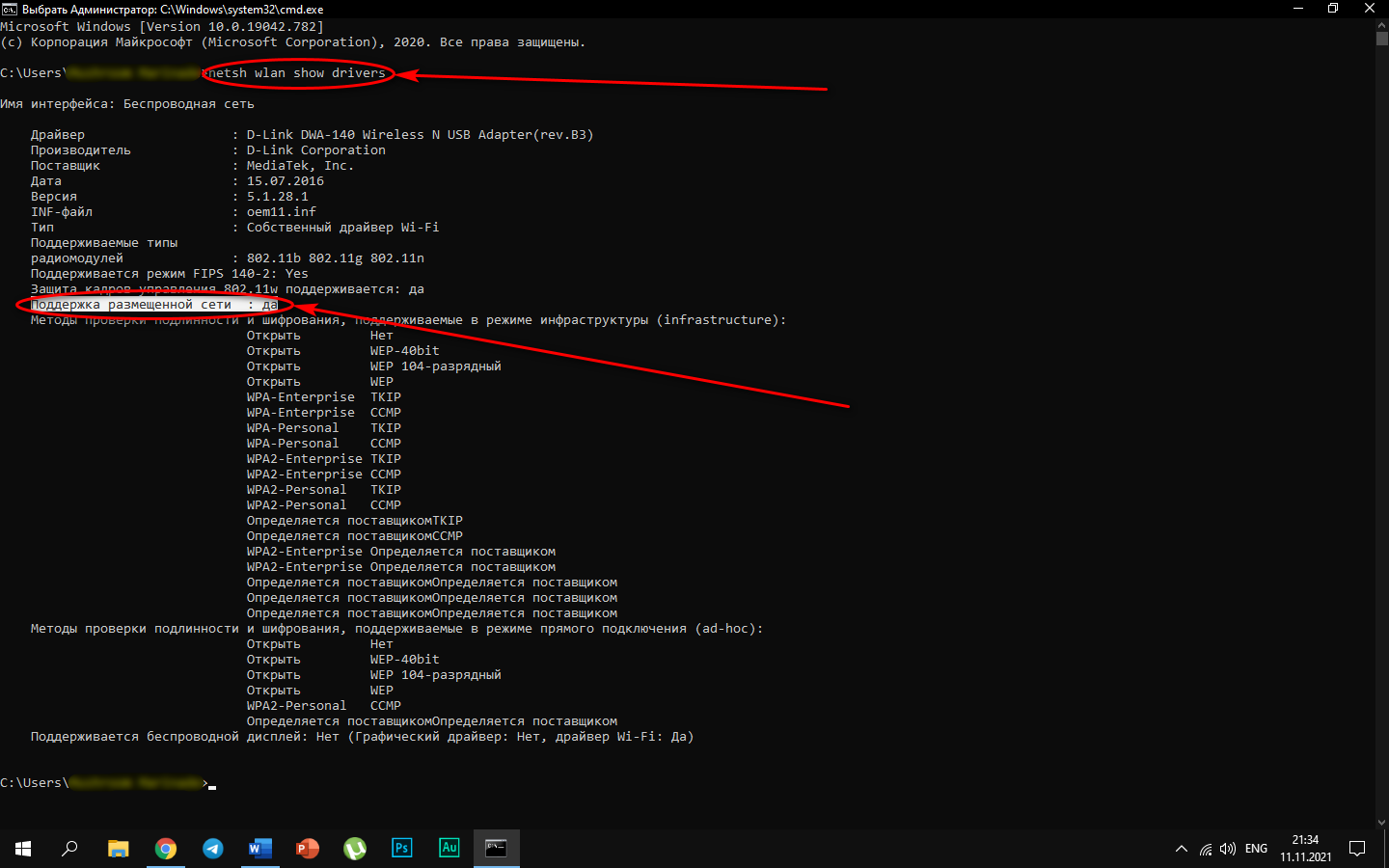
О том, как раздать интернет со смартфона, знает, если не каждый, то большинство пользователей уж точно. А ведь можно использовать для этих целей и более крупную электронику, включая лэптопы
Как видите, никаких сверхъестественных условий по отношению к пользователю, желающему использовать свой ноутбук в качестве сетевого маршрутизатора, не выдвигается. Так, почему бы не опробовать эту возможность, ведь потенциальных ситуаций, когда она может оказаться востребованной, более чем достаточно.
Как использовать ноутбук для раздачи интернета на телефон
Вот мы и добрались до самого интересного. Убедившись, что лэптоп способен стать точкой доступа, нужно непременно протестировать эту возможность. Способов сделать это существует несколько. Для реализации некоторых из них даже нужно дополнительное оборудование. Но обо всем по порядку.
Через Wi-Fi
Раздача интернета с ноутбука через Wi-Fi – самый популярный и простой способ. Однако следует помнить, что ваш ноутбук должен иметь доступ к Сети альтернативным способом (то есть, к примеру, подключен по кабелю или с помощью USB-модема).
Итак, чтобы раздать Сеть по Wi-Fi с устройства, работающего под управлением ОС Windows 10, нужно:
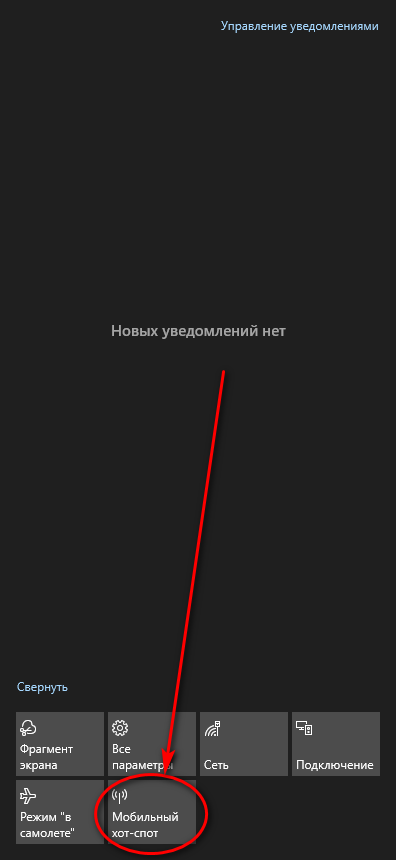
- Подключить ноутбук к интернету НЕ через Wi-Fi;
- Если вы пользователь Windows 10, нужно активировать функцию «Мобильный хот-спот». Она доступна в разных местах, среди которых нижняя область в «Центре уведомлений» или же через Windows Search. Также можно использовать сторонний софт для создания точек доступа. Таких программ существует множество.
Как известно, на всех современных смартфонах и планшетах устанавливают Wi-Fi модули, поэтому с таким подключением проблем возникнуть не должно.
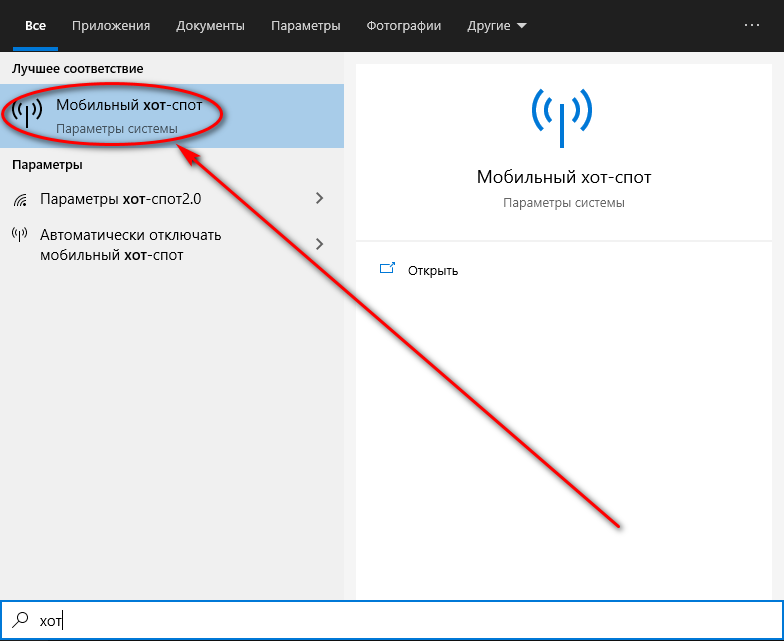
Обеспечить раздачу с ноутбука можно с помощью хот-спота. И это самый простой и верный способ справиться с поставленной задачей
USB-модем
USB-модем компактен и достаточно недорого стоит, поэтому такая полезная вещь должна быть у каждого владельца компьютера, хотя бы про запас. Способ такой раздачи интернета менее популярен, но все же имеет место.
Его применение предполагает выполнение следующих действий:
- Подключите ноутбук к интернету не через USB-модем, а любым другим способом.
- Подключите USB-модем, настройте его и при необходимости установите драйверы.
- Пользователям Windows 10 достаточно активировать уже известную нам функцию «Мобильный хот-спот», установив свои настройки, если нужно. Юзерам Win 7 понадобится нажать на значок подключения к интернету, выбрать «Центр управления сетями и общим доступом», после чего зайти в «Изменение параметров адаптера» и выбрать подключение к интернету. Для этого кликаем на него правой кнопкой тачпэда.
Понять, какое из подключений – Сеть, а какое – USB-модем, можно, отключив модем на несколько секунд.
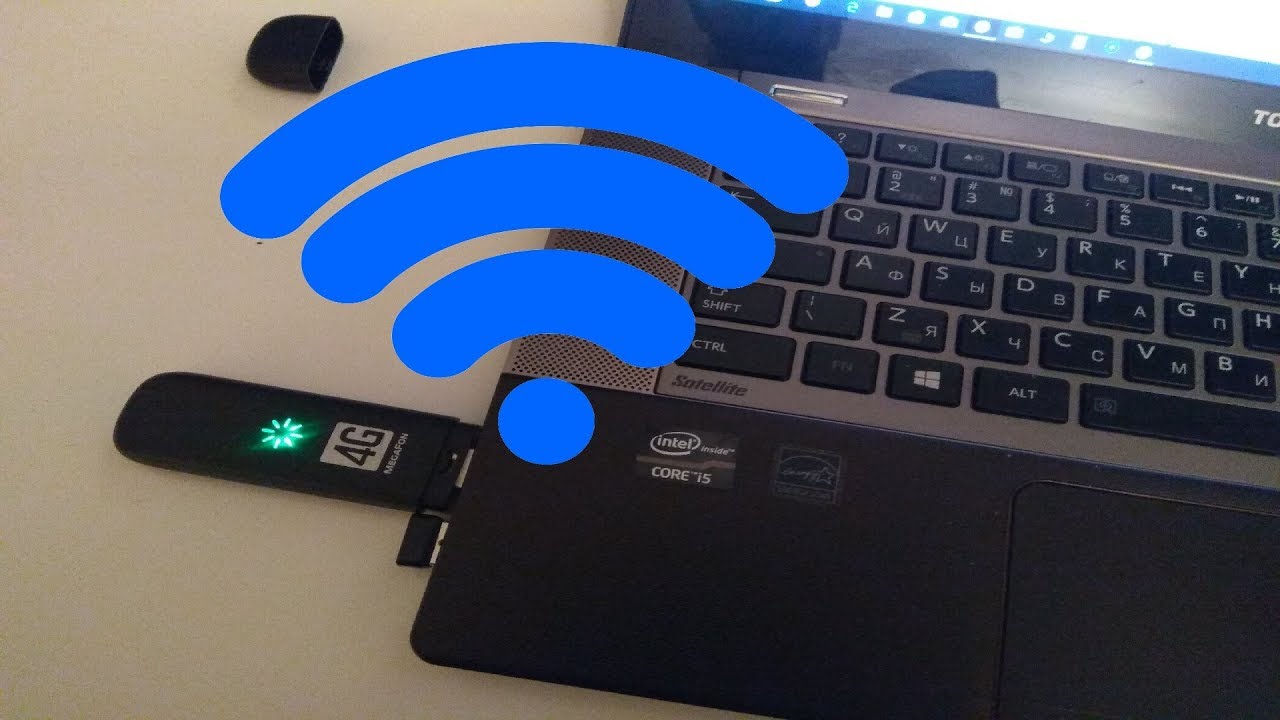
Далее необходимо выполнить соответствующие настройки:
- В контекстном меню выбрать «Свойства».
- В появившемся окне перейти на вкладку «Доступ».
- Активировать пункт «Разрешить другим пользователям сети использовать подключение к Интернету данного компьютера», в списке чуть ниже выбрать подключение к Сети.
- Жмем «Ок». Теперь при подключении к вашему USB-модему с телефона, заработает интернет.
Как видите, ничего сверхсложного в реализации поставленной задачи нет.
Однако стоит подчеркнуть, что для использования этого способа нужно купить дополнительное оборудование – USB-модем.

Еще один способ произвести передачу трафика с ноутбука на устройства помельче, заключается в использовании съемного USB-модема
С помощью Bluetooth
Технология Bluetooth становится спасительной, когда, к примеру, вы подключены с ноутбука к сети по Wi-Fi, и по каким-то причинам, вам нужно сделать лэптоп точкой доступа. Для пользователей Windows 10 справиться с поставленной задачей проще простого.
Для этого:
- Заходим в «Настройки» и переходим по пути «Сеть и интернет» – «Мобильный хот-спот».
- Если требуется, нажав «Изменить», меняем имя сети и пароль.
- Затем ниже выбираем способ раздачи через Bluetooth.
- Активируем ползунок вверху с «Откл.» на «Вкл.».
Раздача интернета по Bluetooth с ноутбука – не такой актуальный способ, но тем не менее, иногда он может выручить.

Через командную строку для Windows 10
Если вышеперечисленных методов вам недостаточно, то существует еще один. Он несколько сложнее, чем предыдущие, поскольку придется иметь дело с командной строкой.
Инструкция его применения предполагает выполнение следующих шагов:
- Откройте командную строку, нажав Win+R, а затем прописав «cmd».
- Введите netsh wlan set hostednetwork mode=allow ssid=наименование_сети key=входной_пароль – «наименование_сети» замените на имя сети, прописанное через подчеркивания, а «входной_пароль» – на желаемый пароль.
- После создания точки доступа, открываем уже знакомые нам «Настройки параметров адаптера» и, как описывалось выше, настраиваем подключение к интернету во вкладке «Доступ».
Этот способ вполне выполнимый, но при наличии хотя бы маломальского опыта работы с командной строкой.
Бывалым же пользователям ПК не составит особого труда создать точку доступа через cmd, да еще и с ощутимой экономией времени
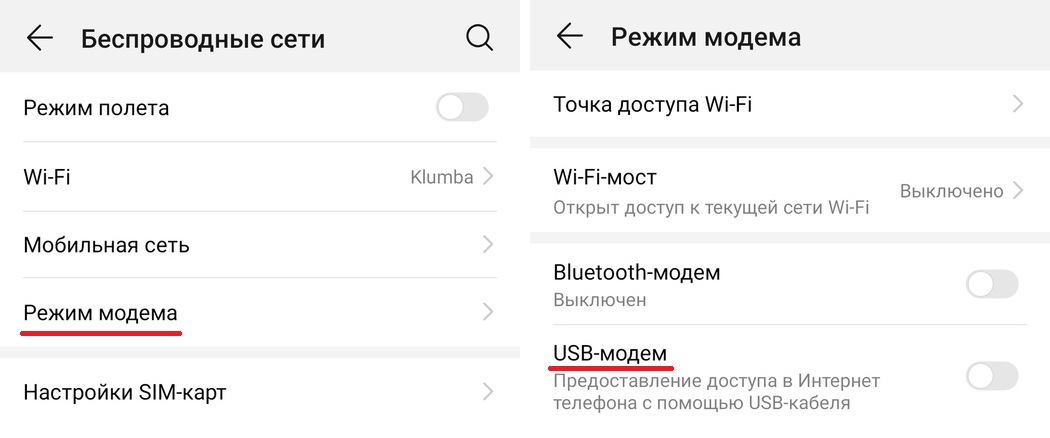
Помимо физического подключения USB-модема, его еще нужно настроить, перейдя в соответствующие настройки используемого устройства
- Заходим в настройки iPhone.
- Выбираем пункт «Режим модема», активируем ползунок.
- Вводим желаемый пароль, и следуем инструкциям, описанным для каждого типа подключения ниже.

А если наоборот?
Чаще всего происходит наоборот – когда нужно подключить ноутбук к компьютеру, но при этом, кроме предоставленного вашим сотовым оператором на смартфоне, нет никакого другого варианта подключения.
В таких случаях сделать точкой доступа можно смартфон.
И как и в ситуации, когда мы раздаем сеть с ноутбука, есть несколько способов сделать это, используя:
- Wi-Fi;
- Bluetooth;
- USB-кабель.
Что касается Android, то здесь нужно:
- Войти в настройки смартфона.
- Найти «Беспроводные сети» («Сеть») и пункт «Режим модема» («Модем и точка доступа»).
- Выбрать нужный вариант (Wi-Fi, Bluetooth или USB-кабель) и настроить его в соответствии с пользовательскими потребностями (например, для раздачи по воздуху дать сети имя и установить пароль).

Раздать интернет со смартфона на ноутбук еще проще. Сделать это можно несколькими способами — через Wi-Fi, Bluetooth и напрямую с помощью USB-кабеля
На iPhone:
- Заходим в настройки iPhone.
- Выбираем пункт «Режим модема», активируем ползунок.
- Вводим желаемый пароль, и следуем инструкциям, описанным для каждого типа подключения ниже.
Как говорится, все гениальное просто. Попробуйте на досуге заинтересовавшие вас из всех перечисленных методов и вы, чтобы в случае необходимости быстро справиться с сетевым подключением непривычными для многих методами.
Источник: xchip.ru